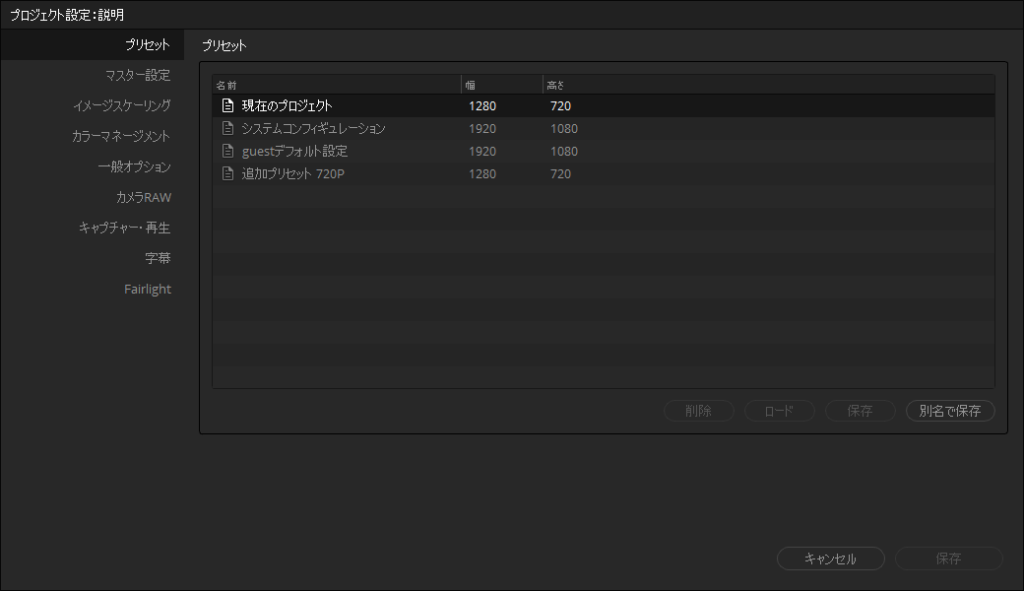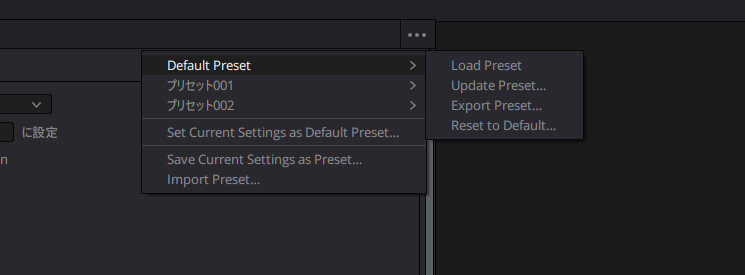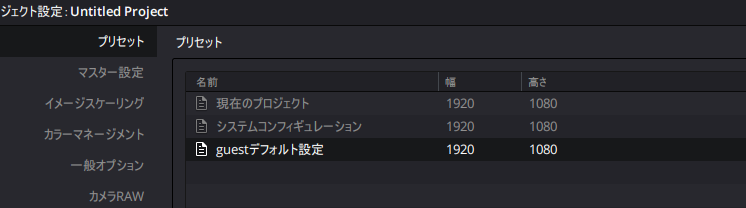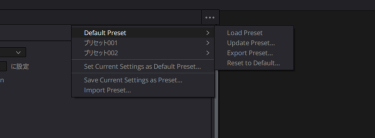Question
プロジェクト設定のプリセット登録方法とプリセットの適用方法を教えてください。
Answer
バージョン18.1から方法が変わりました。
なお、バージョン18.0.xまでの方法は下の方に記載しています。
バージョン18.1以降の場合
(バージョンにより日本語メニュー名に多少の差異があります。ここでは19.0.3の内容を記載しています。)
バージョン18.1からは[ファイル]-[プロジェクト設定]を選択して表示されるダイアログの右上にある「…」から操作します。
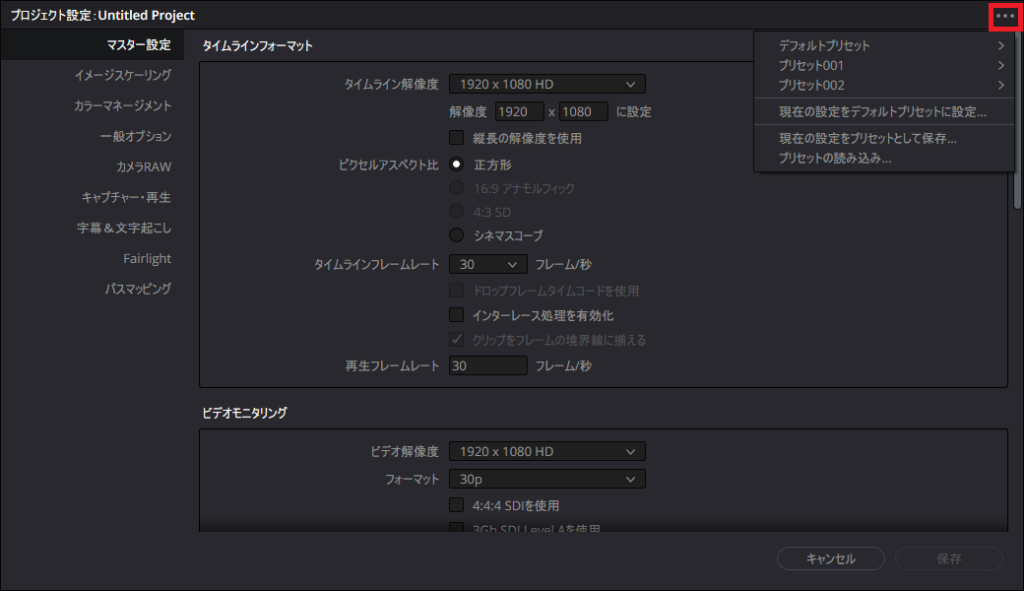
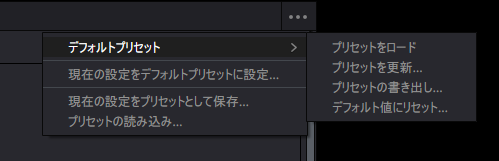
↑日本語メニュー ↓英語メニュー
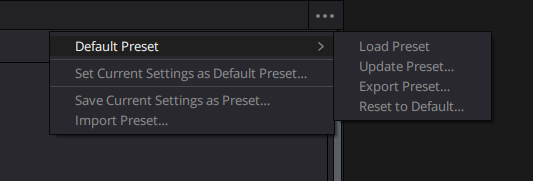
既にプリセットが登録されている場合は次のように表示されます。
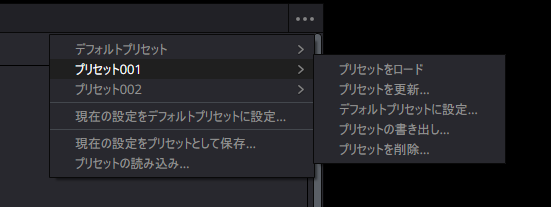
↑日本語メニュー ↓英語メニュー
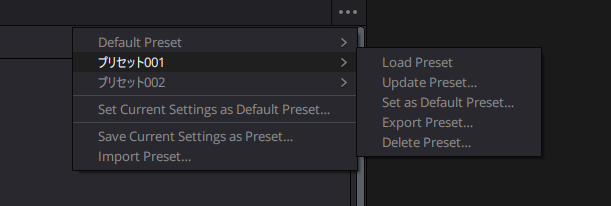
- [デフォルトプリセット/(プリセット名)]-[プリセットをロード]
選択しているプリセットを、プロジェクト設定に反映します。 - [デフォルトプリセット/(プリセット名)]-[プリセットを更新]
現在のプロジェクト設定を、選択しているプロジェクト設定の内容として保存します。 - [デフォルトプリセット/(プリセット名)]-[プリセットの書き出し]
選択しているプリセットの内容をファイルに保存します。 - [デフォルトプリセット]-[デフォルト値にリセット]
デフォルトプリセットを初期値にリセットします。 - [(プリセット名)]-[デフォルトプリセットに設定]
現在のプロジェクト設定を、デフォルトのプロジェクト設定に設定します。 - [(プリセット名)]-[プリセットを削除]
選択しているプリセットをリストから削除します。 - [現在の設定をデフォルトプリセットに設定]
プロジェクト設定をデフォルトプリセットとして設定します。 - [現在の設定をプリセットとして保存]
「プリセットの書き出し」で保存したファイルを読み込んでプリセットリストに登録します。 - [プリセットの読み込み]
プロジェクト設定のファイルを読み込みます。
バージョン18.0.xまでの場合
登録方法
次の手順で保存します。
- 元からあるプリセットをコピー、プリセットの名前を登録
- 詳細の設定を変更
- プリセットに保存
「プリセット」で新しく作成するプロジェクト設定の元とするプリセットを選択して<別名で保存>を選択
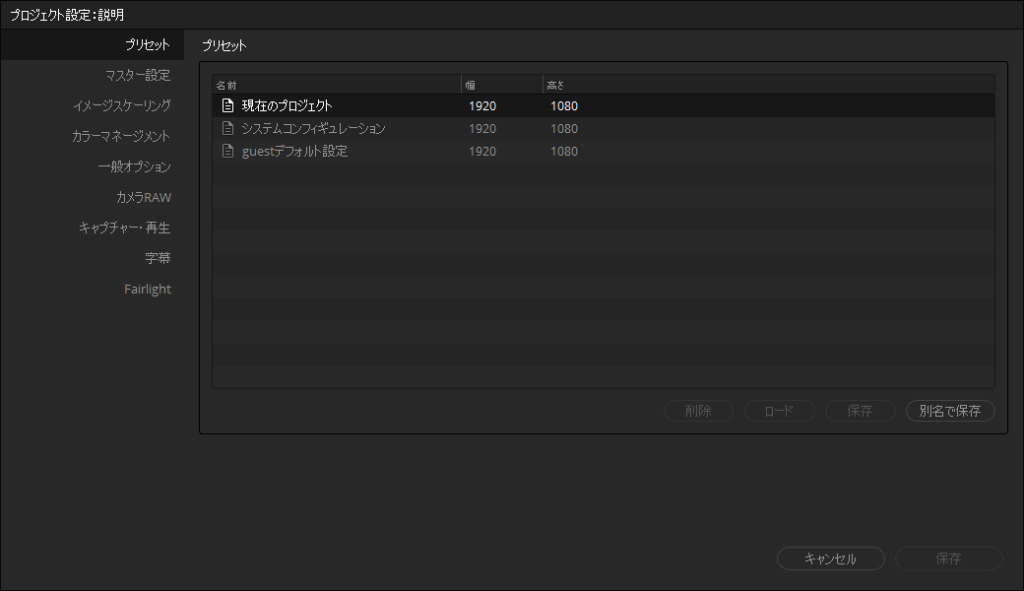
- 現在のプロジェクト:
今利用しているプロジェクトの設定。新規プロジェクト開始のタイミングで「guestデフォルト設定」がコピーされます。 - システムコンフィギュレーション:
DaVinci Resolveの標準設定。変更できません。トラブル時などで設定を戻す場合に利用します。 - guestデフォルト設定:
プロジェクト開始時に利用するデフォルト設定。変更可能です。変更していない場合は、「システムコンフィギュレーション」と同じ設定になっています。
「guestデフォルト設定」の変更は次の記事にまとめています。
名前を付けて<OK>
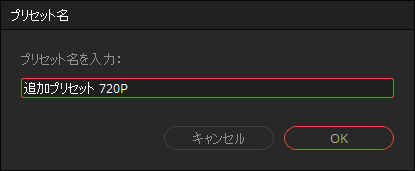

保存したプリセットを選択した状態で、「マスター設定」~「Fairlight」の項目で設定を変更
(例ではタイムラインフォーマットのタイムライン解像度を「1280×720 HD 720P」に変更しています。)
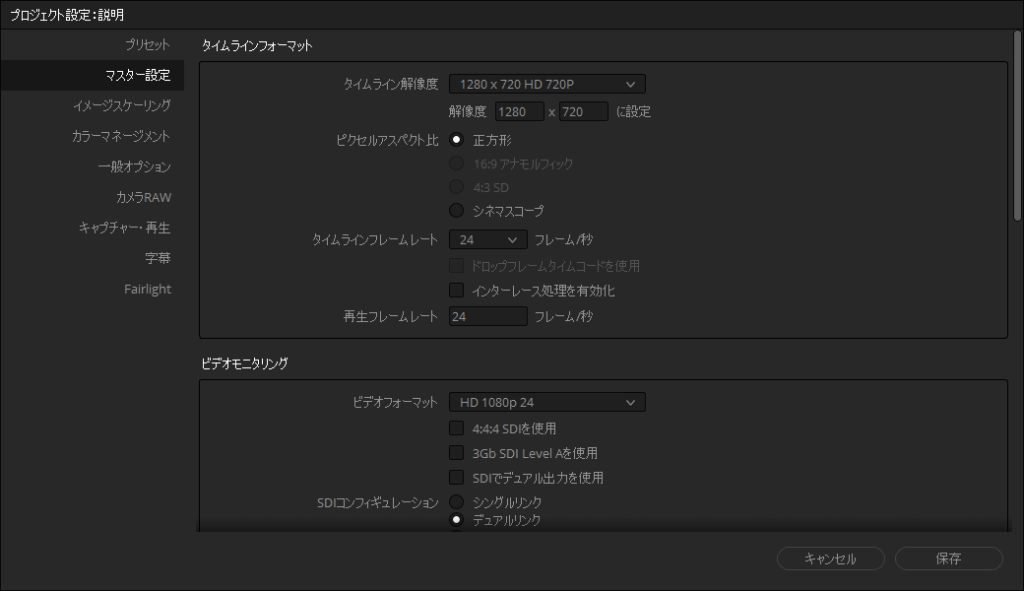
「プリセット」を選択し、<保存>を選択
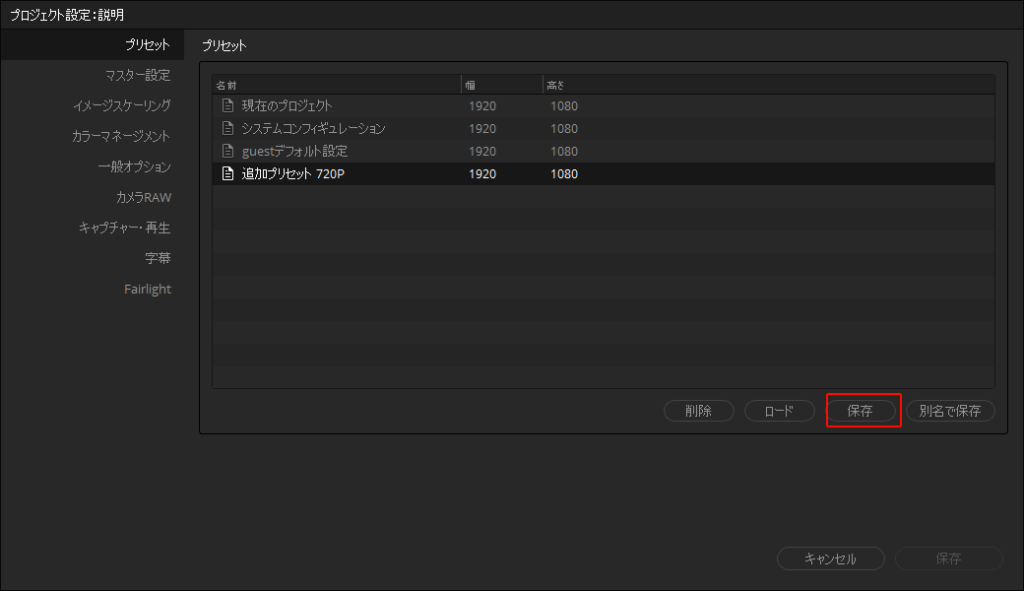
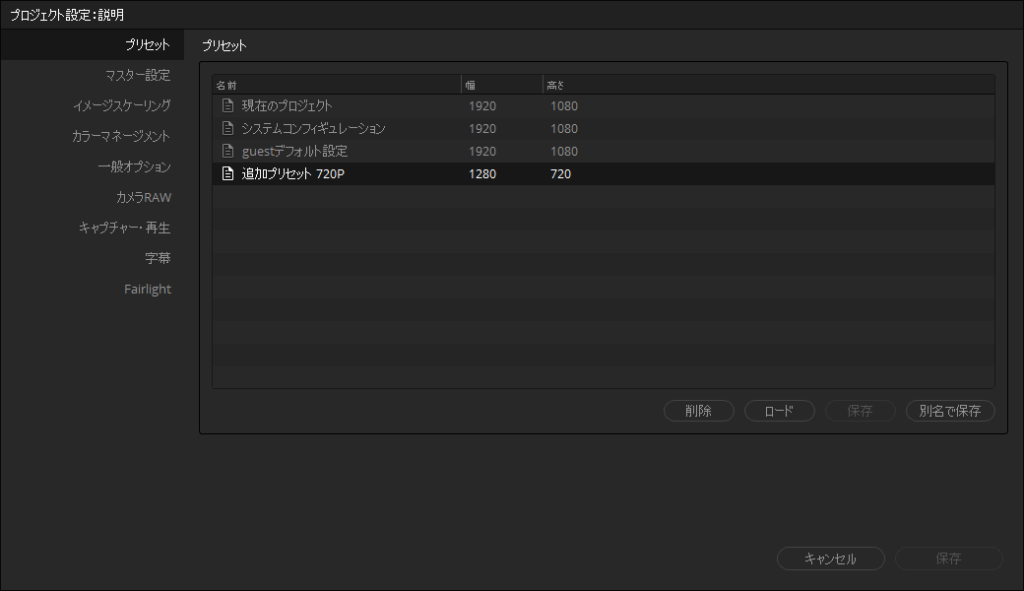
適用方法
利用するプリセットを選択して、<ロード>を選択
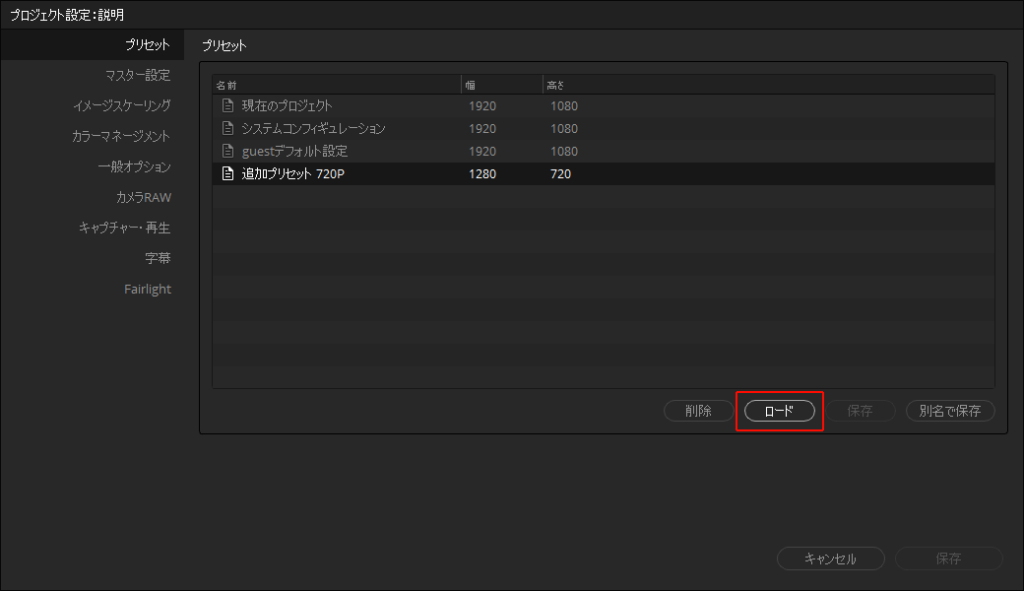
選択したプリセットの設定が「現在のプロジェクト」に読み込まれ、今開いているプロジェクトの設定が変更されます。